Linux系统在服务器及开发行业中应用广泛,telnet命令极大地简化了网络连接与测试流程,使我们得以借助此命令进行远程登录与调试操作。下面,我将逐一阐述安装telnet命令的必要步骤。
确认系统信息
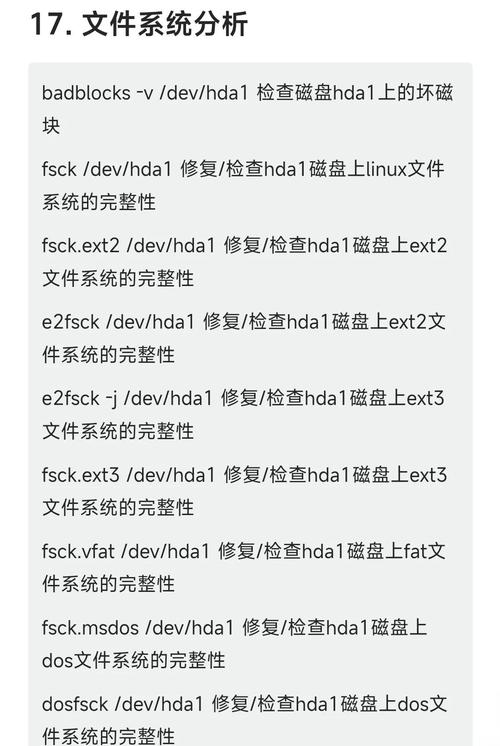
确保系统数据的准确性至关重要,因为不同的Linux操作系统在软件包管理及安装指令方面存在差异。以Ubuntu和Debian为例,它们一般采用apt指令;而CentOS和Fedora则更偏爱使用yum或dnf指令。打开系统命令行界面,键入指令“lsb_release -a”,随后可以浏览系统的完整版本资料。采取这种方法,我们能够确切地获得版本编号,从而有效减少安装时发生错误的概率。
更新系统软件包

启动安装程序前,需先对系统软件包进行更新。此操作确保安装的软件包为最新版本,从而有效减少因版本不兼容引发的冲突和兼容性问题。而且,软件包更新完毕后,系统运行将更为稳定。在Debian或Ubuntu系统上,您应当执行“sudo apt update”和“sudo apt upgrade”这两个指令;而对于Red Hat或CentOS系统,则应选用“sudo yum update”或“sudo dnf update”来进行系统更新。
安装telnet服务端和客户端
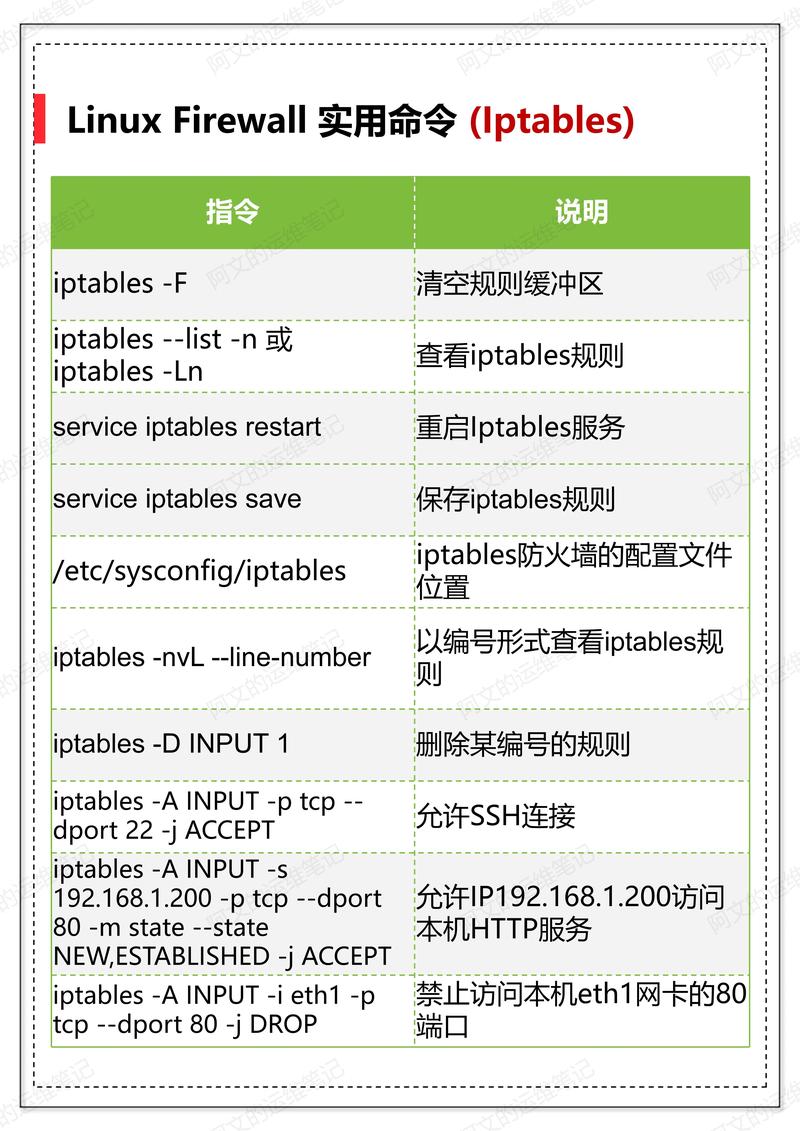
若您打算将系统配置成telnet服务器,并向其他设备提供连接服务,那么您必须安装telnet服务端程序。以CentOS系统为例,您可以通过运行“sudo yum install telnet-server”这条命令来安装它。如果您只是打算作为客户端进行远程操作adobe air linux,那么您只需要安装telnet客户端程序即可。在Ubuntu系统里,您只需输入“sudo apt install telnet”这一指令,便可以完成软件的安装过程。
配置防火墙规则
安装完毕后,需对防火墙的设置进行细致的检查,确保其设置能让telnet服务畅通无阻。telnet服务是通过23端口实现的,一旦防火墙设置出现错误,便可能导致连接无法正常建立。防火墙管理工具的配置方式各有差异,以Fedora或CentOS系统为例,若要开启telnet服务端口,需要运行“sudo firewall-cmd --permanent --add-service=telnet”这个指令,完成之后linux安装telnet命令,还需对防火墙的规则进行重启操作。
启动并设置开机自启
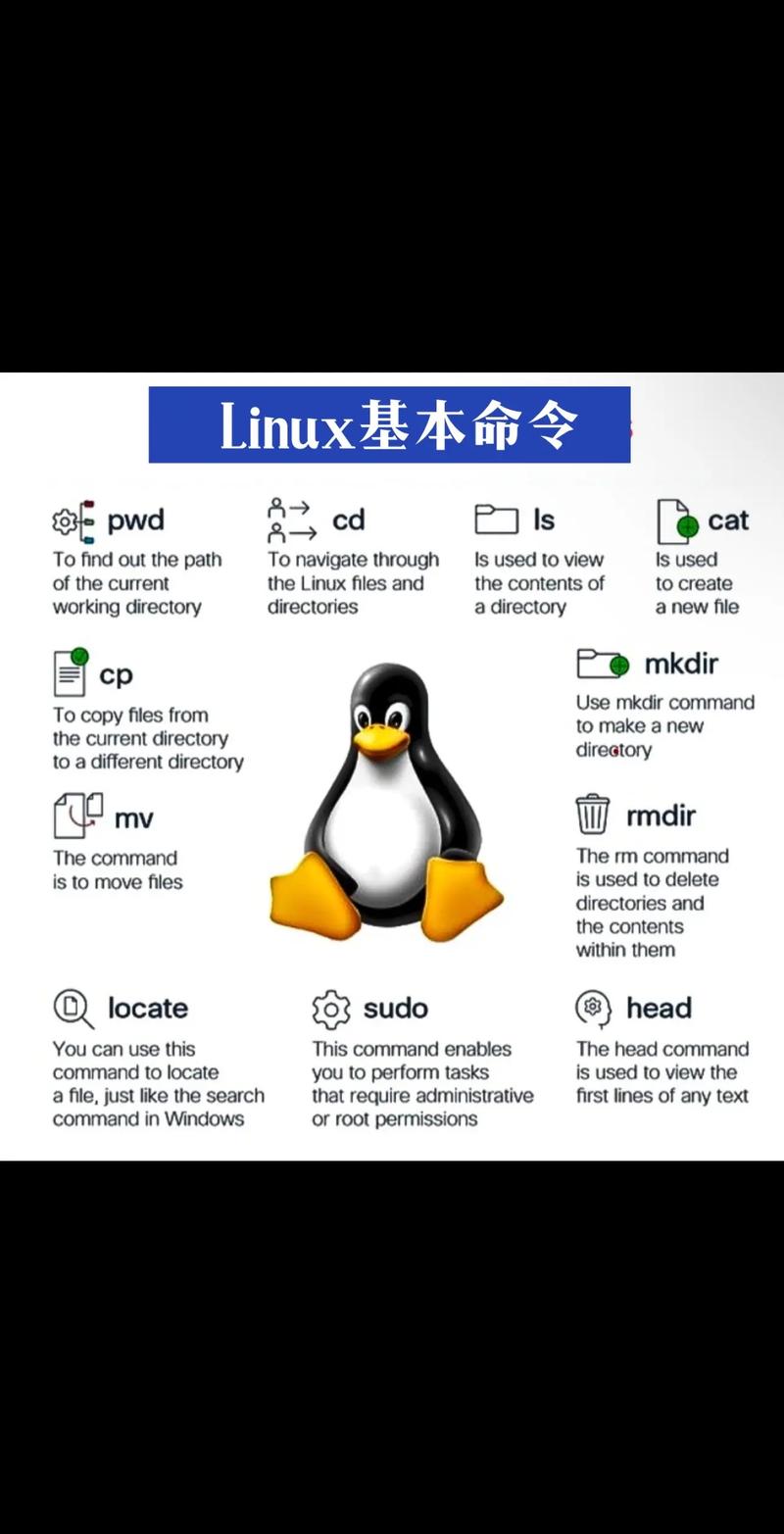
安装完毕并对防火墙进行相应设置后linux培训班,接下来应立即开启telnet服务。服务启动成功后,还需进一步确认该服务是否正在正常运行。以CentOS系统为参照,我们可以通过执行“systemctl start telnet.socket”这一指令来开启该服务,并且可以通过运行“systemctl status telnet.socket”指令来了解服务的运行状态。为了确保系统在重启后能够自动启动telnet服务,我们必须执行“systemctl enable telnet.socket”这一命令,并完成必要的配置步骤。
测试telnet连接
设备配置完毕后,我们便可以开始测试telnet连接。这项测试既可以在网络中的任意一台客户端进行,也可以在本机直接操作。在客户端,你只需要输入“telnet 服务器IP地址”这一指令,如果能够成功连接到服务端系统,那就说明telnet的安装和配置已经按照预期顺利完成了。
在执行telnet命令进行部署过程中linux安装telnet命令,您是否遇到了一些难题?不妨点赞并分享您的经历,把详细的遭遇留在评论区。
